YouTube ist eine der besten Websites, um Videos in allen Genres anzusehen. Da die Vielfalt der Inhalte sehr groß ist, kann man leicht das Zeitgefühl verlieren. Google hat die Digital Wellbeing Initiative gestartet, im Rahmen dessen arbeitet das Unternehmen an Tools, um die Bildschirmzeit auf Geräten zu begrenzen.
Google hat auf YouTube eine Funktion namens „Times Watched“ angekündigt. Die Digital Wellbeing-Funktion von Android Pie erfasst die Bildschirmzeit des gesamten Geräts; Diese Funktion von YouTube verfolgt jedoch die Zeit, die beim Ansehen von Videos verbraucht wird. Außerdem können Sie den Zeitaufwand mit „Erinnern Sie sich an eine Pause“ überprüfen. Sie können entweder festlegen, dass Benachrichtigungen einmal täglich angezeigt werden, oder Benachrichtigungen zusammen mit der Vibration vollständig deaktivieren.
Hinweis: Die Digital Wellbeing-Einstellungen auf YouTube sind nur für iOS und Android verfügbar.
In diesem Beitrag haben wir die Einstellungen für das digitale Wohlbefinden besprochen und wie die Zeit, die beim Anschauen von YouTube-Videos verbracht wird, nachverfolgt werden kann.
Wie behalte ich die Zeit im Auge, die du mit dem Ansehen von YouTube-Videos verbracht hast?
Gesehene Zeiten:
Sie können die genaue Anzahl der Stunden/Minuten sehen, die Sie mit YouTube-Videos verbracht haben, unter der Funktion „Uhrzeit“
Schritt 1: Um diese Einstellungen zu finden, starten Sie Ihre YouTube-App.
Schritt 2: Tippen Sie auf das Profilsymbol in der oberen rechten Ecke der App.
Schritt 3: Tippen Sie in den verfügbaren Optionen auf "Times Watched"
Schritt 4: Sie können Ihre Bildschirmzeit überprüfen, die Sie heute, gestern, vergangene Woche oder den täglichen Durchschnitt verbracht haben.
Die Statistiken zur Wiedergabezeit hängen vom Wiedergabeverlauf ab. Wenn Sie YouTube im Inkognito-Modus öffnen oder den Wiedergabeverlauf pausieren, zeigt die YouTube-App nicht die genauen Ergebnisse an.
Lesen Sie auch:-
7 YouTube TV-Tipps und -Tricks Jeder Benutzer... YouTube TV hat uns so viele Gründe gegeben, hier zu bleiben, da es die Mischung aus LIVE-TV, on demand...
Mach eine Pause
Mit den YouTube-Tools können Sie auch eine Pause einlegen, während Sie sich Videos in der YouTube-App ansehen.
Gehen Sie dazu wie folgt vor:
Schritt 1: Gehen Sie zur YouTube-App.
Schritt 2: Tippen Sie auf das Profilsymbol in der oberen rechten Ecke der App.

Schritt 3: Gehen Sie zu "Angesehene Zeiten".

Schritt 4: Navigieren Sie zu „Erinnere mich an eine Pause“. Schieben Sie den Schalter auf die rechte Seite, um ihn zu aktivieren.

Schritt 5: Sie müssen auch die Erinnerungshäufigkeit einstellen. Sie erhalten eine Erinnerung, wenn Sie ein bestimmtes Limit überschreiten.
Lesen Sie auch:-
So übertragen Sie Wiedergabelisten von Spotify auf YouTube... Wenn Sie daran denken, zum Streamen von Musik von Spotify zu YouTube zu wechseln und Ihre Spotify-Wiedergabeliste übertragen möchten...
Autoplay stoppen
Jetzt kommt Autoplay unter Tools zum Verwalten Ihres YouTube-Zeitabschnitts in den Einstellungen für die Wiedergabezeit. Gehen Sie folgendermaßen vor, um Autoplay in YouTube zu deaktivieren:
Schritt 1: Starten Sie die YouTube-App.

Schritt 2: Tippen Sie auf das Profilsymbol in der oberen rechten Ecke der App.
Schritt 3: Tippen Sie nun auf "Times Watched".

Schritt 4: Scrollen Sie zu Tools, um Ihren YouTube-Zeitabschnitt zu verwalten, und klicken Sie auf Autoplay. Schieben Sie den Schalter auf die linke Seite, um Autoplay zu deaktivieren
Lesen Sie auch:-
Steigern Sie Ihre YouTube-Geschwindigkeit in jedem Browser Es kommt oft vor, dass Sie nicht die gewünschte YouTube-Geschwindigkeit erreichen, um Ihre Lieblingsfernsehserien oder -filme anzusehen....
Gruppieren Sie Ihre Benachrichtigungen
Ärgern Sie sich jede Minute über Benachrichtigungen? Keine Sorge, Google hat dafür eine Lösung! Good hat eine Funktion hinzugefügt, die alle Benachrichtigungen jeden Tag einmal zusammenfasst. Gehen Sie folgendermaßen vor, um die Funktion zu aktivieren:
Schritt 1: Starten Sie die YouTube-App.
Schritt 2: Tippen Sie auf das Profilsymbol in der oberen rechten Ecke der App.

Schritt 3: Tippen Sie nun auf "Times Watched".
Schritt 4: Suchen Sie Schedule Digest und klicken Sie darauf.

Schritt 5: Stellen Sie nun die Lieferzeit ein.
Lesen Sie auch:-
So betten Sie YouTube-Videos in PowerPoint 2010 ein So betten Sie ein YouTube-Video in PowerPoint 2010 ein. Wenn Sie Ihre Präsentation interessanter und attraktiver gestalten möchten...
Benachrichtigungen für eine bestimmte Zeit deaktivieren:
Niemand möchte von Benachrichtigungen geweckt werden. Sie können Benachrichtigungen und deren Häufigkeit steuern. Sie können eine Zeit für Benachrichtigungen von YouTube festlegen.
Schritt 1: Starten Sie die YouTube-App.
Schritt 2: Tippen Sie auf das Profilsymbol in der oberen rechten Ecke der App.

Schritt 3: Tippen Sie nun auf "Times Watched".
Schritt 4: Suchen Sie Ton und Vibrationen deaktivieren.
Schritt 5: Stellen Sie nun die Zeit ein, zu der keine Benachrichtigungen im Benachrichtigungscenter ertönen sollen.
Dies sind also einige der Funktionen, die Google im Rahmen der Digital Wellbeing Initiative zu YouTube hinzugefügt hat. Verfolgen Sie jetzt die Zeit, die Sie mit dem Ansehen von YouTube-Videos verbracht haben, und behalten Sie Ihre Bildschirmzeit im Auge.

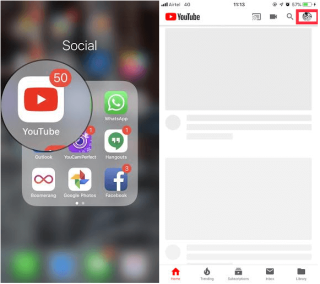










![So deaktivieren Sie Benachrichtigungen in Microsoft Teams [AIO] So deaktivieren Sie Benachrichtigungen in Microsoft Teams [AIO]](https://cloudo3.com/resources8/images31/image-2249-0105182830838.png)





![Bedingte Formatierung basierend auf einer anderen Zelle [Google Tabellen] Bedingte Formatierung basierend auf einer anderen Zelle [Google Tabellen]](https://cloudo3.com/resources3/images10/image-235-1009001311315.jpg)